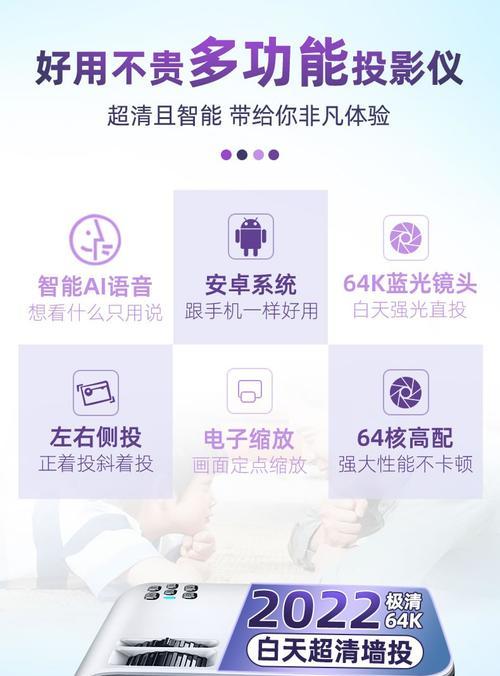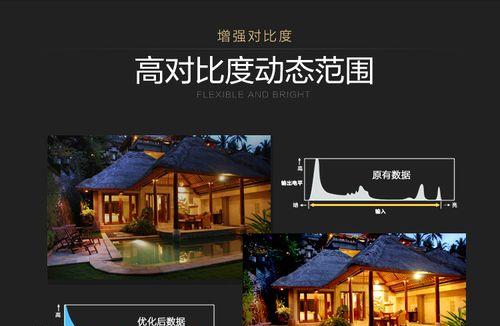索尼投影仪没有画面,如何解决(故障排除指南)
作为一种常见的投影设备,索尼投影仪在商务会议、学校教育等场合中被广泛应用。然而,当我们需要使用它却发现没有画面时,可能会感到困惑和苦恼。本文将为大家介绍一些常见的原因及解决方法,帮助您迅速排除索尼投影仪无画面的问题。

电源连接问题
如果索尼投影仪没有画面,首先检查电源是否连接稳固。确保电源线插头与墙插紧密连接,并确认电源开关是否处于打开状态。
信号源选择不正确
当投影仪无画面时,有可能是因为信号源选择不正确。在投影仪的遥控器或操作面板上寻找输入源按钮,逐个切换输入信号源,直到画面正常显示。

视频线连接问题
请检查视频线连接是否牢固。确保视频线的两端分别插入投影仪和输入设备(如电脑或DVD播放器)的相应接口,并确保接口没有松动。
分辨率不匹配
有时候,投影仪无画面可能是因为输入设备的分辨率与投影仪不匹配。在输入设备的设置中,调整分辨率为与投影仪兼容的值,并尝试重新连接投影仪。
镜头故障
如果以上方法都无效,可以考虑镜头故障。检查投影仪镜头上是否有异物或污垢,如果有,使用干净的布轻轻擦拭镜头表面。

灯泡问题
如果投影仪没有画面并且灯泡指示灯闪烁,可能是因为灯泡寿命到期。此时需要更换新的灯泡,按照投影仪说明书上的指引进行操作。
散热问题
长时间使用投影仪或者环境温度过高可能导致投影仪散热不良,从而出现无画面现象。此时需要让投影仪休息一段时间,等待其冷却后再尝试使用。
系统更新
有时候,投影仪无画面可能是由于系统需要更新造成的。通过查找投影仪型号的官方网站,下载并安装最新的系统更新软件,可以解决该问题。
遥控器问题
如果投影仪没有画面,可以尝试更换遥控器电池。如果电池电量不足,可能导致遥控器无法正常操作投影仪。
显示设置问题
在使用电脑连接投影仪时,可能会出现画面只显示在电脑屏幕上而不显示在投影仪上的情况。这时,需要调整电脑的显示设置,将投影仪设置为扩展屏幕或主显示器。
投影仪软件更新
一些投影仪可能需要进行软件更新以获得更好的兼容性和稳定性。通过访问官方网站,下载并安装最新的投影仪软件更新程序来解决无画面问题。
重置投影仪
如果一切尝试都无效,可以尝试将投影仪恢复到出厂设置。在投影仪菜单中找到重置选项,按照提示进行操作。
检查输入设备
如果投影仪无画面,还应该检查输入设备是否正常工作。尝试连接其他设备来验证是否是投影仪本身故障。
寻求专业维修
如果所有方法都无效,可能是投影仪内部硬件故障。此时,建议寻求专业维修人员的帮助,避免自行拆解导致更多损坏。
当索尼投影仪没有画面时,可以从电源连接、信号源选择、视频线连接、分辨率匹配、镜头故障等方面进行排查。如果问题仍无法解决,可以考虑灯泡寿命、散热、系统更新、遥控器、显示设置、软件更新、重置投影仪等解决方法。如果这些都不起作用,建议寻求专业维修人员的帮助。
版权声明:本文内容由互联网用户自发贡献,该文观点仅代表作者本人。本站仅提供信息存储空间服务,不拥有所有权,不承担相关法律责任。如发现本站有涉嫌抄袭侵权/违法违规的内容, 请发送邮件至 3561739510@qq.com 举报,一经查实,本站将立刻删除。
- 站长推荐
-
-

Win10一键永久激活工具推荐(简单实用的工具助您永久激活Win10系统)
-

华为手机助手下架原因揭秘(华为手机助手被下架的原因及其影响分析)
-

随身WiFi亮红灯无法上网解决方法(教你轻松解决随身WiFi亮红灯无法连接网络问题)
-

2024年核显最强CPU排名揭晓(逐鹿高峰)
-

光芒燃气灶怎么维修?教你轻松解决常见问题
-

解决爱普生打印机重影问题的方法(快速排除爱普生打印机重影的困扰)
-

红米手机解除禁止安装权限的方法(轻松掌握红米手机解禁安装权限的技巧)
-

如何利用一键恢复功能轻松找回浏览器历史记录(省时又便捷)
-

小米MIUI系统的手电筒功能怎样开启?探索小米手机的手电筒功能
-

华为系列手机档次排列之辨析(挖掘华为系列手机的高、中、低档次特点)
-
- 热门tag
- 标签列表
- 友情链接